Más de 2.5 trillones de PDF se abren cada año, por lo que es muy importante encontrar un buen editor PDF. Skim para Mac es una buena opción para cualquier persona que use una computadora Mac. Es popular entre alumnos, profesores y cualquier que necesite trabajar con archivos PDF.
Skim está diseñado para leer, marcar y compartir documentos de forma más sencilla. En este artículo, veremos más a detalle lo que ofrece Skim para Mac OS. Veremos los aspectos buenos y los no tan buenos. También veremos cómo se compara con otras herramientas similares.
En este artículo
Parte 1: ¿Qué es Skim para Mac?
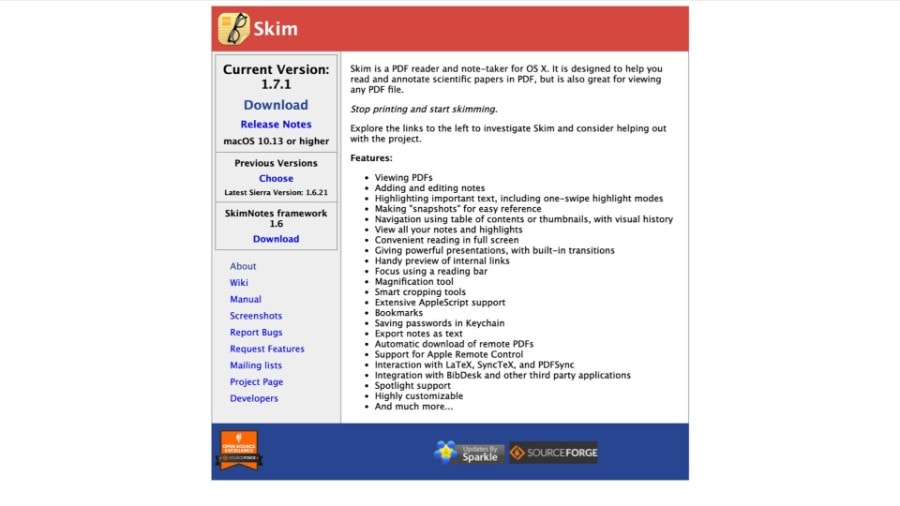
Skim para Mac OS es una herramienta PDF práctica para usuarios Mac. Es más que solo un visualizador de archivos PDF. Puedes resaltar textos, hacer notas y crear enlaces en documentos. Esto lo hace perfecto para alumnos, investigadores y cualquiera que necesite revisar documentos cuidadosamente.
El objetivo principal de este editor PDF es mejorar tu lectura y toma de notas. Puedes resaltar partes importantes, agregar notas para una mejor comprensión y marcar páginas para volverlas a leer. Es muy útil para organizar tus ideas e información importante.
Funciones principales de Skim para Mac OS
Skim para Mac cuenta con funciones que facilitan la lectura y anotación de archivos PDF. Veamos las funciones más importantes que hacen que el programa destaque y simplifique la gestión de documentos.
Adición y edición de notas
Con el lector PDF Skim para Mac, puedes crear notas fácilmente en cualquier lugar del documento. Estas pueden ser notas detalladas, recordatorios breves o cualquier cosa que te ayude a comprender o recordar lo que has leído. Editar una nota en Skim es sencillo, también si necesitas cambiarlo después. Esto significa que puedes mantener tus anotaciones actualizadas mientras aprendes más o las cosas cambian.
Adición de capturas
Si consideras que una parte del documento es importante, puedes tomarle una captura. Skim guardará esta captura. De esta forma, podrás volver a encontrarla fácilmente después sin tener que buscar en todo el documento. Esto es especialmente útil para documentos extensos. Buscar una parte específica en un documento largo puede ser difícil.
Transiciones integradas para presentaciones
El lector PDF Skim para Mac ofrece algo más que una forma para leer archivos PDF y tomar notas. Las transiciones integradas también mejoran las presentaciones. Esto significa que puedes cambiar fácilmente entre páginas o secciones. Usar estas transiciones es bastante sencillo. Con unos cuantos clics, puedes darle un aspecto elegante a tu presentación, ya sea para el colegio, el trabajo o una conferencia.
Herramientas de recorte inteligente
A veces, los archivos PDF tienen márgenes amplios o espacios adicionales que no necesitas. Con las herramientas de recorte inteligente de Skim, puedes ajustar fácilmente qué parte del documento es visible. Esto no solo es bueno para leer, sino también mejora tus presentaciones. Si cortas las partes innecesarias, todos podrán centrarse cosas importantes de las que estás hablando.
Marcadores
Los marcadores son útiles cuando trabajar con documentos PDF extensos o detallados. Puedes usarlos para marcar partes en el documento y así encontrarlos nuevamente de forma rápida, lo que facilita la navegación por un documento extenso. Basta con darle clic a un marcador para que te lleve directamente a la parte que quieres.
Barra de lectura
Esta función es ideal para quienes lean muchos archivos PDF. Funciona como un resaltador y te ayuda a saber en qué parte de la página estás. Puedes usarlo para cubrir la línea o la parte que estás leyendo. Esto es muy útil si estás leyendo un texto denso o tienes que concentrarte durante mucho tiempo mientras lees.
Parte 2: ¿Cómo usar el lector PDF Skim para Mac?
Comenzar a usar Skim para Mac OS es fácil y puede ayudarte con tus archivos PDF. Esto es lo que tienes que hacer:
Paso 1Descarga Skim
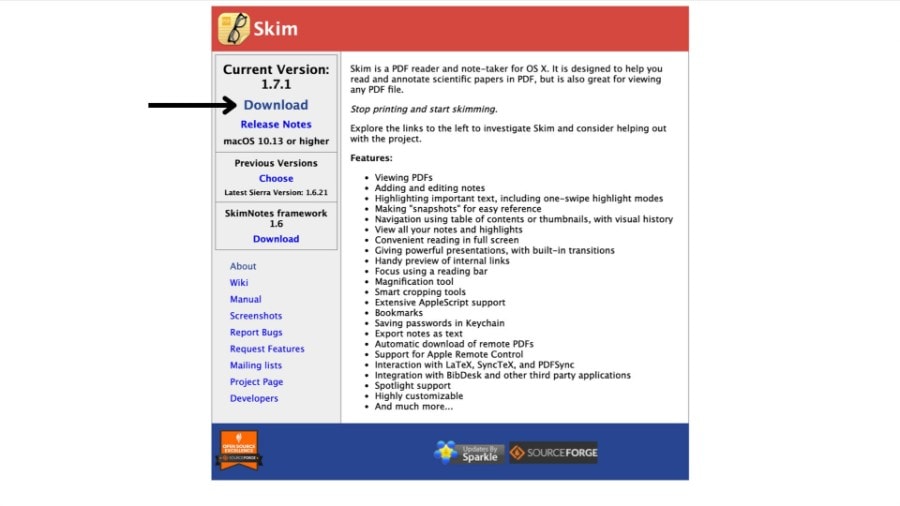
Primero, necesitas descargar la app de Skim desde la página web oficial. No se encuentra disponible en la App Store. Simplemente visita la página web y haz clic en la opción "Descargar". Como estás descargando de una fuente externa, tendrás que dar permiso para que se inicie la descarga. Sigue las indicaciones para otorgar los permisos requeridos y tu descarga iniciará en breve.
Paso 1 Instala el software
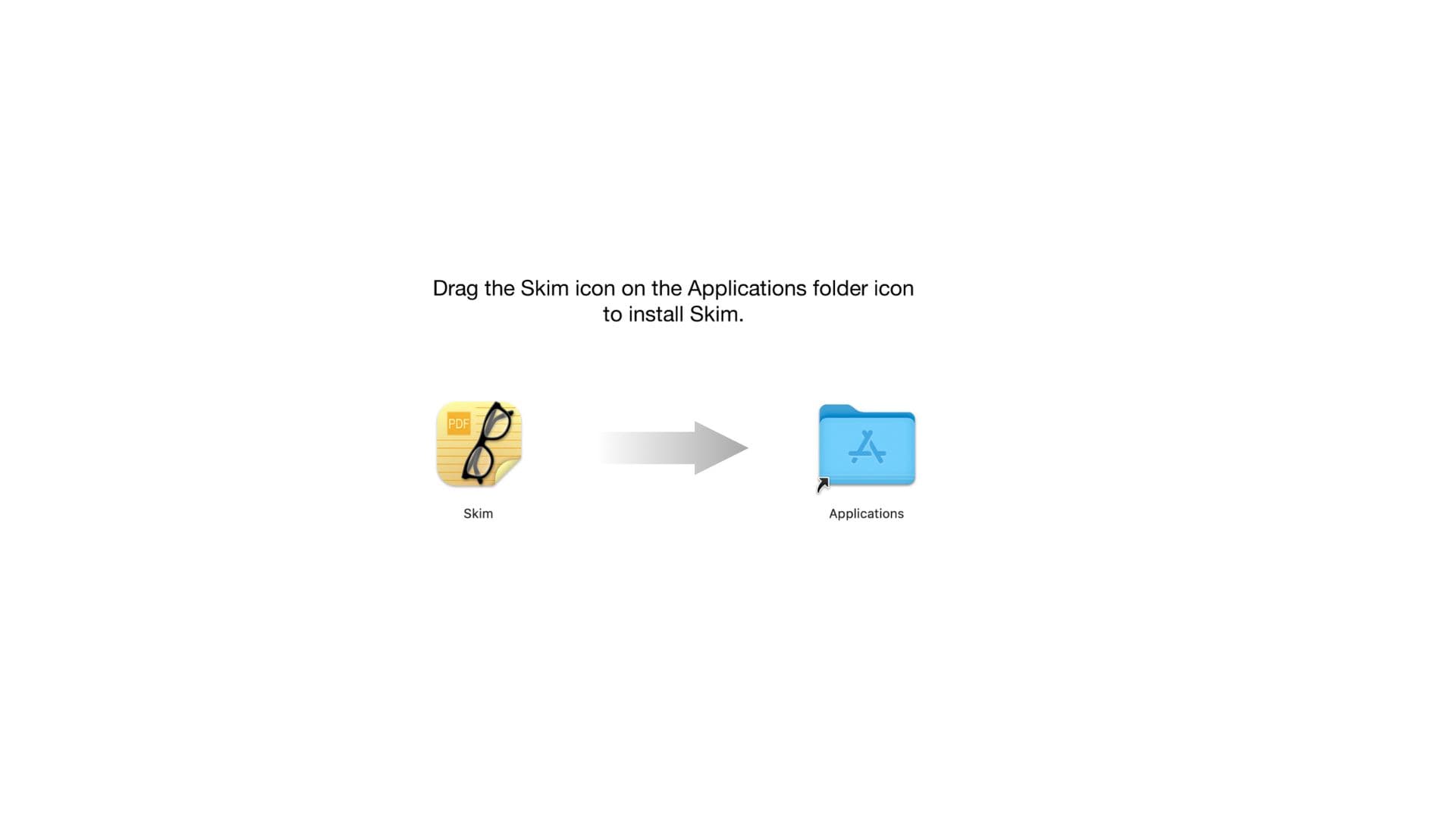
Después de descargarlo, el archivo .dmg estará en tu carpeta de descargas. Haz doble clic en este archivo para empezar con el proceso de instalación. Sigue las instrucciones en pantalla para instalar Skim. Después de la instalación, Skim estará disponible en la carpeta de tu aplicación.
Paso 3 Abre el PDF con Skim
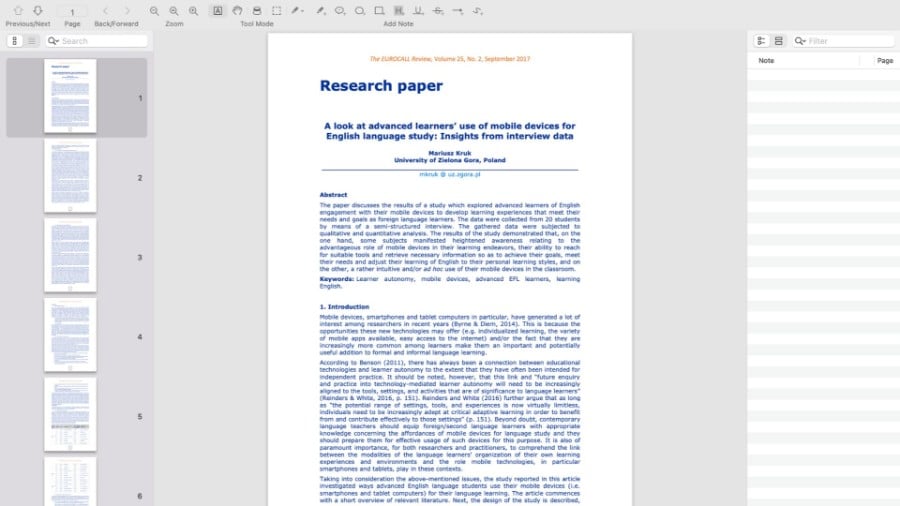
Para abrir un documento PDF con Skim, haz clic derecho (o presiona la tecla Ctrl) en el archivo PDF que quieras abrir. Selecciona "Abrir con" desde el menú de contexto y luego elige Skim de la lista de aplicaciones. Tu documento PDF se abrirá ahora en Skim y podrás trabajar con él.
Paso 4 Comienza a marcar o tomar notas
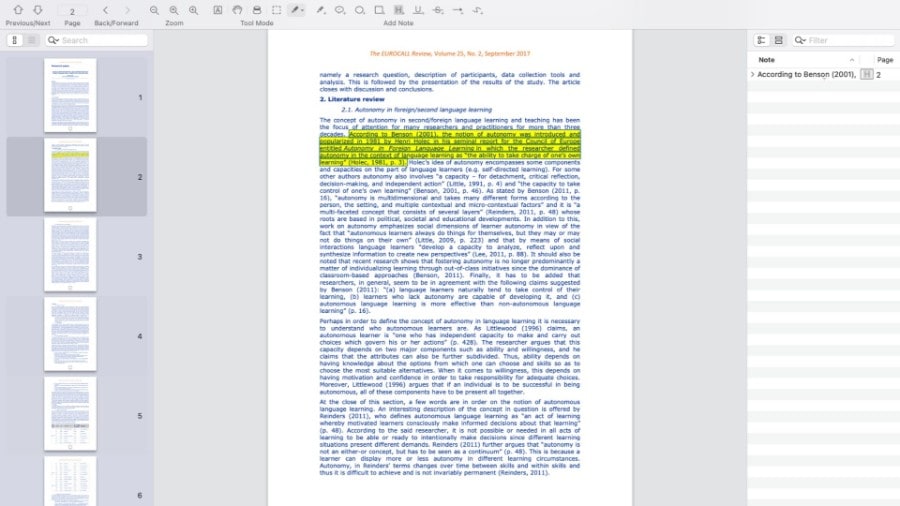
Ahora que tu archivo PDF está abierto en Skim, puedes comenzar a marcar partes importantes o hacer notas. Haz clic en el ícono "H" en la barra de herramientas para resaltar el texto.
Luego, usa el mouse para resaltar el texto que deseas destacar. Este texto resaltado se mostrará en la barra lateral de marcadores para que puedas volver a encontrarlo de forma rápida.
Parte 3: ¿Cuánto cuesta el lector PDF Skim para usuarios Mac?
Skim es una buena opción para usuarios Mac que buscan un buen lector PDF, especialmente porque es gratuito. Es el primer lector PDF de código abierto desarrollado sólo para macOS, lo que significa que no tienes que pagar nada para usarlo.
Dado que Skim es de código abierto, una comunidad de desarrolladores lo actualiza regularmente. Agregan funciones nuevas y mejoras sin que tengas que pagar por actualizaciones o licencias.
Parte 4: Ventajas y desventajas del lector PDF Skim para Mac
Parte 5: Lector PDF Skim para alternativas a Mac OS
Skim para Mac es genial para gestionar archivos PDF, pero existen otras opciones buenas. Veamos algunas otras herramientas que los usuarios Mac pueden probar, cada una con sus funciones especiales.
1. PDFelement
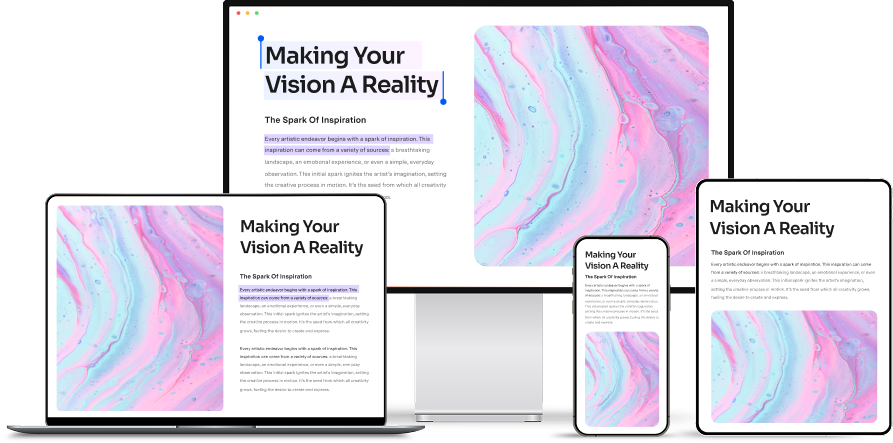
PDFelement para Mac es una gran herramienta para quienes necesitan trabajar con archivos PDF de varias formas. Se creó para ayudarte a editar, anotar, fusionar, firmar, asegurar y leer archivos PDF con facilidad y sin problemas. Este software facilita la gestión de archivos PDF, ya sea para editar textos, combinar archivos, firmar documentos o leer.

![]() Impulsado por IA
Impulsado por IA
Estas son algunas funciones de PDFelement que lo hacen un editor PDF popular.
- Edición de texto y metadatos: Puedes cambiar el texto y las fuentes en tus archivos PDF para que se vean como quieras.
- Anotación de documentos: Puedes crear sellos personalizados y elegir diferentes colores para resaltar, tachar o subrayar textos, por lo que facilita la revisión de documentos.
- Comparación de archivos PDF: Esta función te permite comparar dos PDF en paralelo para ver sus diferencias y similaridades.
- Firmas digitales: Con un mouse o panel táctil, puedes firmar fácilmente documentos o crear espacios para firmas electrónicas reconocidas legalmente.
- Creación de formularios rellenables: Con un solo clic, convierte cualquier PDF en un formulario que otros puedan rellenar y editar.
- Funciones de IA: PDFelement usa la IA para ayudarte a resumir, traducir o reescribir archivos PDF completos de forma rápida.
2. Preview
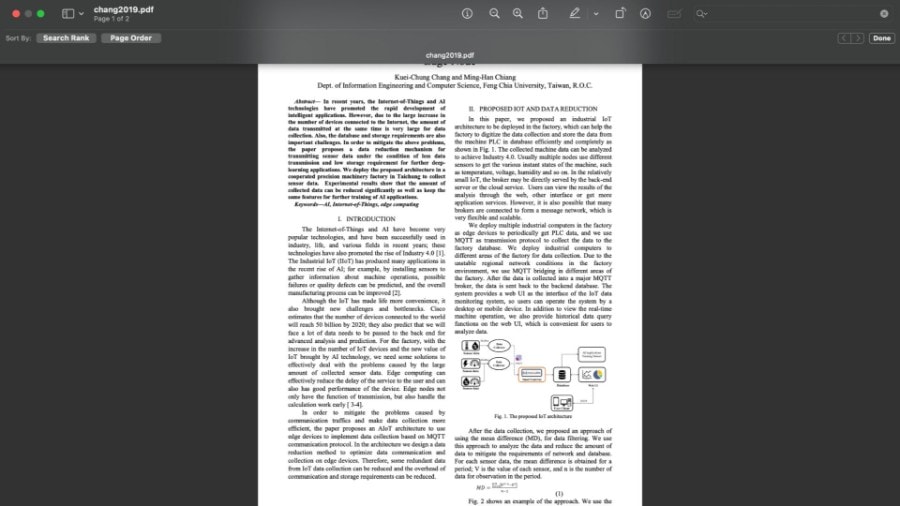
Preview es una aplicación integrada de Mac que es ideal para trabajar con archivos PDF sin descargas adicionales. Con Preview, puedes abrir y ver archivos PDF con facilidad. También puedes anotar o resaltar documentos, lo cual es perfecto para alumnos o quien necesite revisar documentos a detalle.
Al editar, puedes rellenar formularios, firmar documentos digitalmente e incluso fusionar varios archivos PDF en uno. La mayor ventaja de Preview es que se integra muy bien en el ecosistema de Mac. Como app nativa, funciona sin problemas y te permite acceder a tus archivos con rapidez.
3. SmallPDF
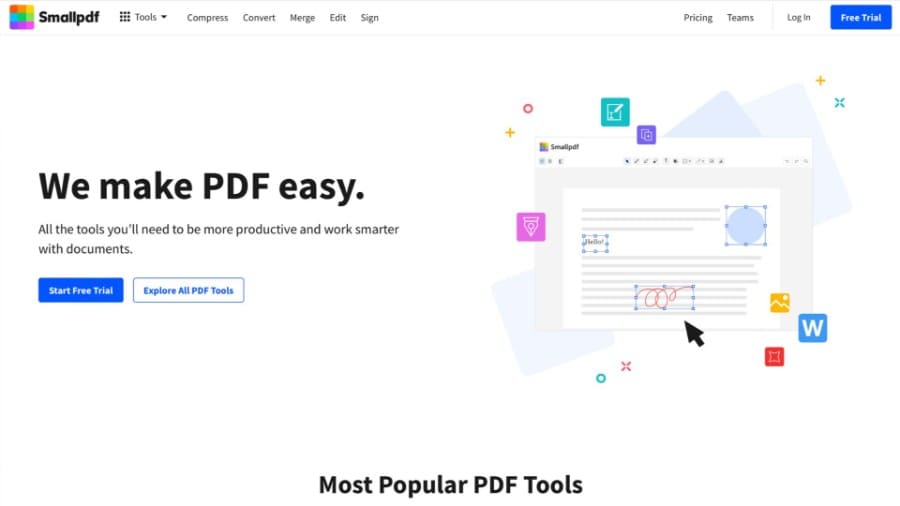
SmallPDF es un editor perfecto de PDF en línea para usuarios Mac que no quieren descargar apps adicionales. Te permite editar tus archivos PDF directamente en tu buscador web. Puedes agregar resaltados, textos, imágenes, formas y dibujos a tus documentos directamente.
Con SmallPDF, puedes guardar, organizar y compartir tus archivos desde cualquier lugar a través de la plataforma web. Ya sea que estés en tu computadora o tu celular, SmallPDF facilita esto. También hay apps de Android e iOS que te permiten editar tus archivos PDF desde cualquier dispositivo.
Si quieres probarlo, puedes probar SmallPDF gratis. Así, podrás ver qué tan bien funciona antes de seguir usándolo.
Parte 6: Elección del mejor editor PDF para tus necesidades
Encontrar el editor PDF ideal puede hacer una gran diferencia en la forma que gestionas tus documentos. Comparemos Skim, PDFelement, Preview y SmallPDF para ayudarte a elegir el que mejor se adapte a tus necesidades.

![]() Impulsado por IA
Impulsado por IA
| Función | Skim | pdfelement | Preview | Smallpdf |
| Capacidades de edición | Anotaciones básicas | Edición avanzada y anotaciones | Edición básica y anotaciones | Edición básica y anotaciones |
| Comparación de documentos | No | Sí | No | No |
| Marcadores | Sí | Sí | Sí | Sí |
| Firmas digitales | No | Sí | Sí | Sí |
| Relleno de formularios | No | Avanzado | Básico | Avanzado |
| Conversión de archivos | No | Sí | No | Sí |
| Funciones de IA | No | Sí | No | Sí |
| Funciones de seguridad | Básico | Avanzado (cifrado, protección) | Básico | Básico |
| Plataformas compatibles | macOS | macOS y Windows | macOS | Buscador web y app móvil |
Conclusión
Encontrar el mejor editor PDF puede facilitar el trabajo con documentos. Skim para Mac es una buena opción gratuita para cualquiera que use macOS. Pero otros programas como PDFelemenet, Preview y SmallPDF pueden ser mejores para satisfacer tus necesidades. Cada herramienta tiene funciones únicas, desde mejores herramientas de edición hasta trabajo en línea. Puedes elegir la mejor para tus archivos PDF revisando lo que cada programa ofrece.
Y si estás buscando una solución PDF completa, debes probar PDFelement. Tiene la mezcla de funciones adecuada que estás buscando.

![]() Impulsado por IA
Impulsado por IA



